Как подключить умный выключатель света без нуля
Обновлено: 13.05.2024
Что значит выключатель с нулем, без нуля и фаза на разрыв?
Здравствуйте! Помогите с вопросами. В голове уже каша.
Планирую поставить «умные выключатели» в систему умного дома. Выключатели есть с нулём и без нуля.
У меня из подъездного щитка в квартиру заходят три провода (ноль, фаза и земля). По квартире так же три провода и разведены на все выключатели и розетки. На умных выключателях стоят обозначения N + L (с нулём) и L+L1 (без нуля). Я так понимаю что мне нужны выключатели N+L. Но тут ещё речь о каком то варианте фазы на разрыв.
Расскажите пожалуйста на понятном языке суть?
Лучший ответ
Попробую объяснить немного упрощённо.
К розетке подводится два провода, ноль и фаза, разность потенциалов между ними 220 вольт которыми и питаются всякие плойки и прочие кофемолки.
Чтобы выключить лампочку, нужно разорвать хотя бы один провод из двух, ноль или фазу, что и делает выключатель. И этот провод фаза, чтобы током от патрона не било при выключенном свете.
Ноль на "Умном" выключателе нужен для питания встроенной схемы управления (вайфай, блютуз, контроллер), ведь фаза там и так есть, а ноль с фазой это уже как в розетке)).
Провод "земля" нужен чтобы металлические внешние части током не били у всяких утюгов, стиралок и электроплит.
А насчёт современного умного дома скажу так: вы у себя на телефоне переключаете ползунок, и китаец сидя у себя в Китае, видя это в своём компьютере выключает/включет свет в вашем туалете. Но если ему надоест и он закроет эту программу, тогда вы будете ходить в туалет с китайским фонариком. :)
ipОракул (85281) 2 года назад
Мудрые советские архитекторы 60-х придумали для этого случАя туалет с окошком из армированного стекла.
Зело надёжное решение)))
Юрий Гуру (4287) Ну мож архитекторы чё и напридумали, да вот только строители обычное оконное стекло ставили.:)
SkorpioN_ZПрофи (774) 2 года назад
Тоесть, если я верно вас понял, то для того чтобы был выключатель с нулём нужно протянуть ещё один Ноль непосредственно к выключателю?
Юрий Гуру (4287) Там три провода приходят от распаечной коробки сверху, по двум пустить "приходящие" ноль и фазу, по третьему фазу уходящую на люстру, и ничё дополнительно тягать ненадо.
benomxПрофи (637) 4 месяца назад
Так что мешает свой шлюз поставить и не сидеть на китайских облаках? А в целом конечно паранойя, ну отрубят и отрубят, поменять выключатель на обычные дело 5 минут это раз, два отрубить вифи от них и пользоваться как обычными никто не запрещает.
Остальные ответы
выключателъ фаза на разрыв это и есть обычный, стандартный выключатель-а далее все по тексту
Дружище, так ты и сам всё на понятном языке изложил. Только сути не понял..))
Понятнее языка уже не придумать.
Если каша в голове, то имеет смысл остановиться и посмотреть назад, на всю логическую цепочку, которая привела к необходимости устраивать весь этот гимор с кучей сложных устройств, которые потом придётся обслуживать, лечить, а может и выкорчёвывать с мясом (((
Иногда логичнее предусмотреть коммутацию линий так, чтобы у входа, перед уходом из квартиры можно было обесточить все некритичные потребители на щитке одним движением, а по возвращении записать их снова.
Подумайте.
Тебе нужны выключатели L+ L1 так как ноля в подрозетниках где стоят в настоящее время твои выключатели нет. То есть сделано для обычного выключателя который разрывает фазу.
Что бы установить выключатель с нолём N + L надо дополнительно в подрозетник для выключателя кинуть ноль то есть одну жилу провода с нулевым контактом. Придётся долбить, искать соединения на люстру и выключатель что бы посадить жилу на ноль.
ЮрийГуру (4287) 2 года назад
Зачем долбить? Трёхжилкой всё проложено, залезть в распаечную коробку и подключить как надо.
сергей Оракул (82541) Ну да если трёх - жильный на двух-клавишный там тогда проще.
SkorpioN_ZПрофи (774) 2 года назад
Есть рассматривать вариант без нуля и выключатель L+L1 это получается, что на L -провод с нулём кидаем, а на L1 - провод с фазой?
Юрий Гуру (4287) Нет. L-приходящая фаза, L1 уходящий провод на люстру!
Умный сенсорный выключатель Girer Wi-Fi без нулевой линии: автоматизация Smart Home
Сегодня у нас пойдет речь об автоматизации освещения. Для этого есть масса вариантов, я же остановился на замене выключателей. Очень мне приглянулись вот такие выключателе с сенсорными кнопками. Основным аргументов в выборе послужил симпатичный внешний вид, но самым главным было отсутствие нулевой линии. В моих выключателях ее нет, поэтому при установке могут быть нюансы. Получится управлять выключателем со смартфона – главная интрига для меня.
Умный сенсорный выключатель Girer — УЗНАТЬ ЦЕНУ
Прямоугольная версия выключателя Girer — УЗНАТЬ ЦЕНУ
Содержание
Внешний вид
Поставляется выключатель в простой картонной коробке. На задней части должны быть отметки о цвете, протоколе работы и количестве кнопочек на передней панели.
Внутри находится сам выключатель, инструкция по эксплуатации и конденсатор.

В инструкцию я очень рекомендую заглянуть, для понимания всех схем подключения и прочих возможностях нашего выключателя.
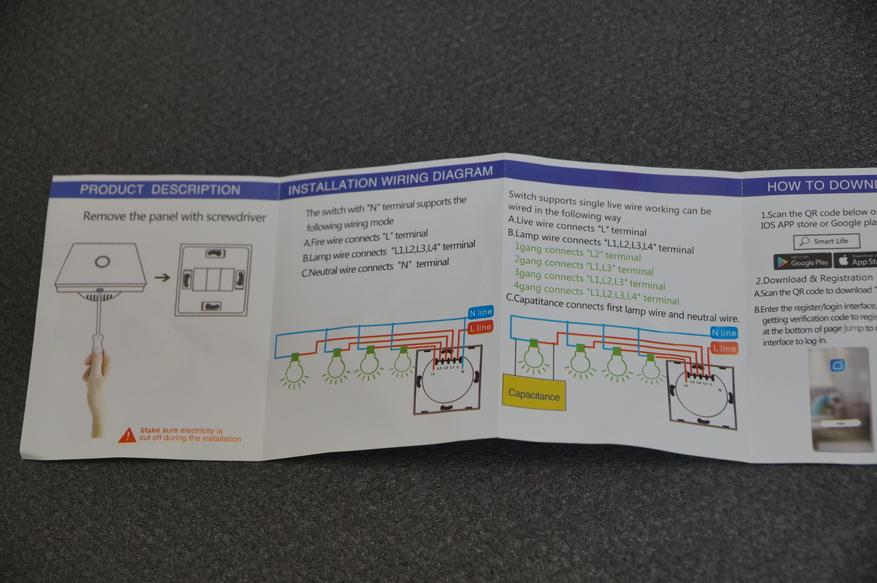
В отдельном кульке находится конденсатор, который будет «эмулировать» нулевую линию для нашего умного выключателя. В целом, если вы дома не используете LED лампы, в чем я очень сомневаюсь, то работать будет и без этого конденсатора.
Сам выключатель бывает как с одной, так и с тремя сенсорными клавишами, а также, черного или белого цвета. Передняя панель пластиковая, чем-то напоминает акрил. Сенсорные кнопки обладают подсветкой, когда свет горит кнопка подсвечивается красным светом, когда свет выключен – синим светом.

Дополнительный плюс в том, что нет необходимости менять подрозетник на квадратный, как в случае работы с выключателями от Xiaomi. На задней части колодка с винтами, для подключения проводки.

Если рядом с выключателем установлены другие, или группа розеток, то перед покупкой проверьте «встанет» ли этот выключатель. Так как размеры корпуса у него немного больше, чем у стандартных. 86 миллиметров. Толщина составляет 9,5 миллиметров, глубина в подрозетнике 25,5 миллиметров.
Внутренности
Аккуратно отщелкиваем верхнюю часть выключатели и откладываем ее в сторону. Все равно для монтажа ее пришлось бы снимать.

Далее аккуратно вытаскиваем внутренности нашего выключателя.

Выкручиваем 3 винта и достаем «силовой модуль» реле и контактной группой.

На каждый канал установлено релеGOLDEN GH-1A-12L с током 10А.Не знаю, почему писали про 500W в инструкции, реле позволяет коммутировать до 2,2 кВт.

Обратная сторона платы.

Мозги устройства опознать сложно, так как вся информация на чипах тщательно затерта.

Монтаж
Всегда работы с электричеством проводите без его присутствия. Не забывайте выключить автомат этой группы освещения или центральный автомат в квартире. Проверяем какой светильник из двух/трех подключен ближе всего к выключателю. Именно туда нам предстоит установить конденсатор. Если светильник 1, то этот шаг пропускаем.
Демонтируем старый выключатель, не забывая схему подключения проводки.
Теперь необходимо снять ближний светильник, и в параллель двух проводов закрепить конденсатор из комплекта. В моем случае я просто сажаю его на клемник, рядом с проводкой от светильника.

Подключаем фазу на L, провод от ближнего светильника, там, где установлен конденсатор, на L1, остатки на L2 и L3, соответственно.

Закрепляем выключатель в подрозетники идущими в комплекте винтами, я, правда, закрепил их выкрученными из прошлого выключателя. Экономия должна быть экономной =)

Проверяем работу, предварительно включив автомат.
По умолчанию выключатель сразу переход в режим сопряжения. Но если этого не произошло, зажимаем на 5-7 секунд любую сенсорную кнопку, пока она не начнет моргать.
Открываем приложение Smart Life или Tuya Smart, нажимаем плюсик для добавления нового устройства. В открывшемся окне выбираем любой девайс с поддержкой Wifi. Указываем свою WiFi сеть и пароль к ней. Спустя 30-40 секунд произойдет добавление нового устройство в экосистему умного дома. Сразу рекомендую переименовать девайс.
В основном меню сразу видно статус выключателей, и так же можно ими управлять. Удобно, что по бокам вынесены две кнопки одновременного включения или выключения светильников.
Тут же можно задать таймер обратного отсчета для каждой линии светильников. Интересная функция, для детской. Говоришь ребенку, у тебя 15 минут, и все 15 минут прошло свет потух =). По сути изменяет состояние устройства на противоположное, было выключено — станет включено, и наоборот.
Дополнительно для каждой линии можно создавать свой таймер включения или выключения, может вполне пригодится для имитации присутствия дома, или для создания различных автоматизаций по времени.
В настройках можно создать аж целую ассоциацию, для мультиконтроля. Причем для каждой клавиши выключателя можно добавить сработку другого прибора. Как пример включили свет в ванной и сразу, с помощью умного реле, включилась вытяжка.
Кроме этого, можно создать группу устройств, как светильников, так и реле и прочих девайсов, и управлять ими одновременно. После создания появится отдельное, виртуальное устройство для управления. Быстро включать или выключать светильники или группу светильников можно прямо из меню приложения Smart Life.
В умных сценариях можно заставить включаться/выключаться наши светильники не только по сработке любого из датчиков, но и, например, при наступлении темноты, или спустя несколько минут, включать освещение. Данные про восход/заход солнца программа берет относительно нашего местоположения.
Получается вот такой пример автоматизации.
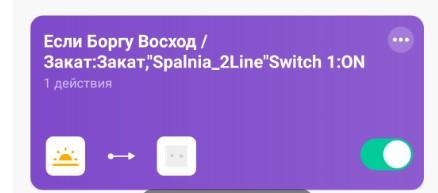
В роутере определяются как на базе чипа esp8266.
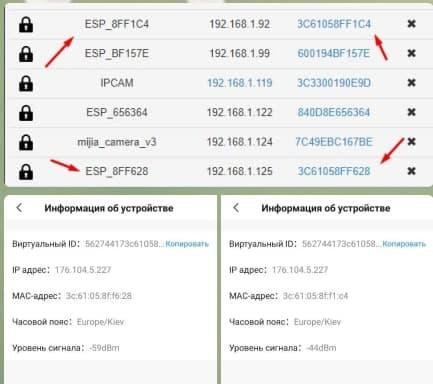
Видеообзор
Вывод
Действительно сделать любой светильник умным, повесить на него различные сценарии или банальное управление со смартфона стало намного проще. Большим плюсом является возможность подключению выключателя к проводке без нулевой линии. Да и внешний вид мне в целом нравиться. Покупкой доволен, могу рекомендовать.
Xiaomi Aqara D1: умный Zigbee-выключатель на 2 канала без нулевой линии
Одними из самых ходовых устройств для умного дома — несомненно являются настенные выключатели. Ассоциируются они прежде всего с освещением, но на самом деле могут управлять любой нагрузкой в пределах своей мощности. Сегодня поговорим про двухклавишную версию без нулевой линии, ее возможностях и работе в различных системах управления.
Содержание
Купить на Aliexpress — цена на момент публикации $19.86 — $28.12 — в зависимости от версии, с нулем или без, на 1,2 или 3 клавиши
Параметры
- Модель — Aqara D1 QBKG22LM
- Тип — два канала без нулевой линии
- Интерфейс — Zigbee
- Мощность нагрузки — минимум 3 Ватта, максимум — 800 Ватт на канал, всего 1600 Ватт
- Размеры: 86x86x42,85 мм
- Тип подрозетника: квадратный
- Рабочая температура: 0 °C
Поставка
Поставляется устройство в классической для Aqara белой картонной коробке, с фотографией выключателя и голубым логотипом производителя. Все ключевые подписи сделаны на китайском, это не глобальная версия продукта.

Заглянем внутрь — лишнего пространства, как в коробках глобальных версий, тут не найдется, все упаковано плотно, но никаких повреждений пересылка не причинила.

Это все что нашлось в коробке — минимальный необходимый для установки и работы комплект, в который кроме выключателя


Внешний вид
Несмотря на то, что D1 весьма напоминает первую версию выключателей, пара отличий бросается в глаза — это тонкая, окаймляющая клавиши рамка и перенос светодиодов активности с нижнего торца на фронтальную часть.

Задник рассчитан на квадратный подрозетник, в привычный нам круглый — не станет. Но есть еще вариант — вырезать углы в круглом подрозетнике, тогда задник туда поместится, и закрепить шурупами прямо к стене.

На этом выключателе три контакта — одна входящая и две исходящие фазы. Для его работы, хотя бы на одной линии должна быть подключена нагрузка, минимальная мощность с которой он может работать — 3 ватта.

Верхняя крышка, с клавишами, держится на защелках, чтобы ее снять, нужно поддеть ее снизу при помощи чего-то плоского, например старой банковской карты.

Еще одно отличие от предыдущей версии — использование нажимных резиновых кнопок вместо ломающихся навесных рычагов, это существенно повышает надежность.

Подключение

При замкнутом реле — светодиоды на фронтальной части светятся синим, что не очень удобно при классической схеме работы — в темноте выключатель не видно. Зато при работе с умными светильниками — когда питание подается постоянно, а клавиши переведены в логический режим (про это я расскажу чуть дальше в обзоре) — все как должно быть.

Aqara Home
Логическую часть начнем с родного приложения — Aqara Home. Находим выключатель в списке устройств, хотя можно ткнуть в совершенно любое zigbee устройство в списке, указываем шлюз — у меня это Aqara M2, и зажимаем клавишу на выключателе.
Далее идет выбор названия для выключателя, комнаты в которой он находится и значков для клавиш, которые будут отображаться в плагине. После этого выключатель, появится в общем списке устройств системы.
В его плагине доступно управление каждой из клавиш, которые работают параллельно с физическим управлением. Если канал включен — он будет подсвечен. Внизу находится меню управления таймером.
Таймер доступен для каждого из каналов выключателя отдельно — по истечении заданного промежутка времени, до суток, состояние канала будет инвертировано в зависимости от текущего состояния.
Меню настроек, в которое можно попасть нажав кнопку в виде трех точек справа сверху, тут есть несколько интересных возможностей, которые мы с вами рассмотрим — например это уровень качества Zigbee сигнала к шлюзу.
Переключение в режим беспроводного выключателя — при его активации, реле выключателя перестают реагировать на нажатия клавиш. По сути устройство превращается в две отдельных сущности — двухканальное реле и двухклавишный выключатель. Это, например дает возможность постоянно подавать питание на умный светильник и управлять им клавишей через автоматизацию. Либо одной клавишей управлять обычной люстрой, а вторую использовать в логическом режиме.
В меню Инфо на главном экране, можно не только изменить имя и значок для каждой из клавиш, но и настроить сигнал тревоги в зависимости от ее состояния или события.
Для каждого из каналов доступны следующие опции — включилась — выключилась, и включена — выключена. Первая пара это событие, второе состояние. Также можно задавать время работы сигналов тревоги — когда наступает установленное время, система проверит либо состояние выключателя, либо будет реагировать на установленное событие.
Пример — круглосуточный сигнал тревоги на события — правая клавиша выключилась, это даст возможность, отследить сбой работы автоматизации скажем. Также доступна опция пуш уведомления от приложения.
Пример сработки тревоги — приложение отправляет на смартфон уведомление, в общем списке карточка устройства подсвечивается выбранным цветом, в журнале фиксируется событие тревоги.
Автоматизации
В автоматизациях, выключатель может находится и в секции ЕСЛИ — это триггеры и условия и ТОГДА — это действия. Для первой доступно 11 опций — по два события и два состояния на каждую клавишу, а так же три варианта нажатий для логического режима работы. Для секции ТОГДА — 6 действий, включить, выключить и переключить состояние для каждой из клавиш.
Здесь нагляднее покажу разницу между событиями и состояниями — на первом слайде самый базовый сценарий, в котором действие безусловно происходит по событию однократного нажатия на клавишу. На втором и третьем слайде — действия автоматизаций могут быть разными, при одном и том же событии — нажатие на клавишу, так как в них, еще проверяется состояние реле — включено или выключено. Это дает больше гибкости в сценариях.
Apple Homekit
В Apple Homekit устройство залетает автоматически, если в него добавлен управляющий выключателем шлюз. Название транслируется тоже что и в Aqara Home.
Определяется как двухклавишный выключатель, скорость работы — моментальная. Но помним что для полноценной работы Apple Homekit — нужен домашний центр автоматизаций, это или Apple TV версии не ниже 4, колонка HomePod или HomePod mini или Ipad — правда с последним не самая лучшая стабильность работы автоматизаций.
Автоматизации Aqara Home можно использовать параллельно с автоматизациями Apple Homekit — например использовать события ухода и прихода домой.
И, например, отключать ненужное освещение или электроприборы, когда никого нет дома. Так же Apple Homekit даст возможность управлять проброшенными в него устройствами при помощи голосового помощника Сири, что тоже может быть удобным.
MiHome
Так как часто спрашивают о совместимости с шлюзами, в mihome я добавил выключатель из полного списка устройств. И как видно в этом перечне — шлюзы и второй и третьей версии могут работать с линейкой Aqara D1. Сам процесс подключения такой же.
Я выбрал шлюз Mi 3, чтобы заодно проверить его интеграцию в Home Assistant. После добавления — устройство отобразится в общем списке и списке дочерних устройств управляющего шлюза.
Плагин управления в целом напоминает своего родственника из Aqara Home, чуть другое графическое оформление и вниз вынесено не меню таймеров, а меню автоматизаций.
Таймеры перекочевали в меню автоматизаций, логика работы тут такая же. Есть возможность изменить значок на каждой из клавиш, при желании значок плагина можно вывести прямо на рабочий стол смартфона.
Также можно изменить для каждой из клавиш имя и локацию — например если они управляют светильниками в разных комнатах.
Конечно тут тоже присутствует настройка, которая отвязывает клавиши от управления реле, переводя их в режим работы беспроводного выключателя.
В автоматизациях mihome — выключатель тоже можно помещать в разделе триггеров и условий IF и разделе действий Then.
Но в стоковом приложении, на дату обзора, доступны только логические события одиночных кликов, а события и состояния реле — они на слайде с тильдой, только в модифицированном mihome от vevs. Так что в этом Aqara Home превосходит стоковый Mihome. Действия — идентичны.
Home Assistant — Gateway 3
Перейдем к интеграции в Home Assistant. Первый метод — через интеграцию Xiaomi Gateway 3 от AlexxIT. Собственно ради этого я и подключал выключатель к этому шлюзу. Сразу после подключения — пришло уведомление о новом устройстве.

И он появился в списке устройств интеграции. Кстати я лично использую этот шлюз для проброса в Home Assistant данных с Bluetooth устройств экосистемы.

Новое устройство содержит три сущности — сенсор action, в который будут транслироваться все нажатия на клавиши и двух реле.
Логических событий тут пять — три варианта одиночных нажатий на каждую клавишу по отдельности и две одновременно.
И два варианта двойного нажатия — только на клавиши по отдельности. Других событий мне воспроизвести не удалось.
Home Assistant — zigbee2mqtt
Следующий путь — интеграция zigbee2mqtt. На данный момент в ней поддерживается вся линейка выключателей Aqara D1. Включаем режим подключения новых устройств, переводим выключатель в режим сопряжения и после прохождения интервью устройство добавляется в систему.

Что интересно — он отображается в системе как роутер, хотя не имеет нулевой линии. Прошлая версия всех безнулевых выключателей — определялась как конечное устройство.

А этот, даже на карте сети — с синей роутерной связью, правда пока не замечал чтобы на него цеплялись какие-то устройства.

Сущностей тут — четыре, сенсор, который будет источником логических нажатий на клавиши, два реле и еще один сенсор — уровня качества сигнала.
А вот так идентифицируются в MQTT нажатия на клавиши — слева однократные, справа, где- двойные на левую, правую и обе клавиши одновременно. Но по факту использовать получается только single клики.
В Home Assistant появляется сразу два сенсора — click и action, названия событий в них разное, например left и single_left соответственно. Каждое нажатие приводит к переключению состояния реле.
Подробнее — в видео версии обзора

Интеграция поддерживает не только перевод клавиш в логический режим работы, но и переназначение ее на любое реле выключателя.

Для этого в топик выключателя, в субттопик system/set отправляется операционный режим для каждой клавиши, в примере для левой — на первом слайде, логический режим работы, на втором — управление левым реле, как по умолчанию, а на третьем — управление левой клавишей — правым реле. И это работает. Может пригодится когда коммутация выполнена не на тот канал что хотелось.
Теперь левая клавиша в логическом режиме — только генерация событий нажатия без влияния на реле. В то время как правая клавиша — продолжает включать или выключать свое реле.
Подробнее — в видео версии обзора

SLS Gateway
Теперь настала очередь SLS Gateway — проверим все то же самое на нем. В обзоре использована прошивка от 14 января 2021 года, в более старых прошивках есть некоторые отличия, имейте в виду.

Подключение стандартное, шлюз в режим добавления, на выключателе зажимаем клавишу. Еще раз напомню — это сбрасывает выключатель в заводские в том числе прямое управление реле клавишами.
После этого устройство появляется в общем списке. Здесь же можно задать ему friendly name

Расширенная информация об устройстве на SLS выглядит так — обратите внимание что здесь выключатель не определяется как роутер, причем что данные об этом SLS шлюз получает от самого устройства.

На карте сети — линк конечного устройства. Мне кажется что в zigbee2mqtt где-то допущена ошибка, что приводит к тому, что выключатель определяется как роутер.

Здесь присутствует 6 вариантов событий — одиночные нажатия и удержание каждой из клавиш и двух клавиш одновременно.
Подробнее — в видео версии обзора

Режим отвязки клавиш тут работает по той же логике что и в zigbee2mqtt — только путь к топику чуть короче — без system. Клавиши могут быть и отвязаны и назначены как на свое так и на соседнее реле.
Видео версия обзора
Вывод
Как я и сказал — это один из самых ходовых гаджетов для умного дома. К главным плюсам можно отнести возможность работы клавиш в логическом режиме, кроме Aqara я такого больше нигде не встречал, а так же возможность работы без нулевой линии, при этом достаточно большая мощность в 800 Ватт на канал.
А главный недостаток — это конечно квадратный задник под подрозетник 86х86 мм. Производитель давно обещает выключатели под круглые подрозетники, но пока дальше обещаний дело не идет.
Умный ZigBee-выключатель Somgoms без нулевой линии на семисторе: автоматизация дома
Всем привет. Сегодняшний наш обзор будет посвящен одному умному ZigBee выключателю, который мы установим вместо обычного и получим умную люстру в нашем умном доме. Вместо привычного реле, используется семистор, который при работе не издает никаких звуков, в отличие от клацающего реле. Управлять освещением, можно теперь даже не находясь дома имея под рукой только смартфон с выходом в интернет. Можно включать/выключать по расписанию, по детекции движения или даже по автоматизации с рассветом или закатом. Но самый большой его плюс в том, что его можно устанавливать вместо любого выключателя, нулевая линия ему не нужна.
Содержание
Упаковка и комплектация
Поставляется в небольшой картонной коробки без логотипов и прочих отличительных знаков. Просто надпись Умный дом. На одной из грани небольшая наклейка с моделью, а именно ZS-TYB1-SF-11ZG-W, указанием количества кнопок (бывают как с одной, так и двумя и тремя выключателями) и вольтаж, в моем случае 220 Вольт.
Внутри у нас находится сам выключатель, инструкция, конденсатор и два винта для крепления.

Инструкция выполнена достаточно качественно, даже не поскупились напечатать ее в цвете. Из инструкции полезное это только схема подключения, QR код для скачивания приложения Smart Life и указание максимальной нагрузки, которая для LED лам не должна превышать 120 Ватт на линию, для энергосберегающих ламп 200 Ватт на линии, а для обычных ламп накаливая до 500 Ватт.
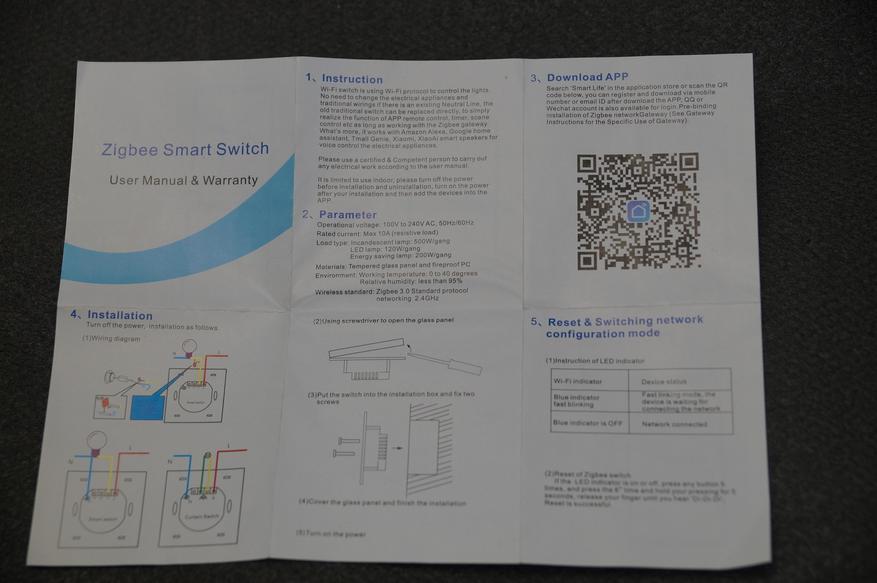
Конденсатор имеет маркировку WQC 475J500VDC. Согласно даташиту, функции — это «Конденсатор подавления помех из металлизированной полипропиленовой пленки», номинальное напряжение 250 Вольт, емкость до 10 микрофарад. Диапазон рабочих температур от минус 40 до 110 градусов по цельсию. Минус в нем только один, на контактах нет изоляции, рекомендую посадить их в термоусадку.
Я решил выбрать обычный выключатель, а не с сенсорной кнопкой, как вы видели в прошлом моем обзоре. Так же этот выключатель у нас работает по протоколу ZigBee, а значит для него будет необходим ZigBee шлюз. Ссылку на этот выключатель, а также версию с WiFi, и на ZigBee шлюз я оставлю в описании под видео. Приобрести можно выключатель на 1-2 или 3 кнопки. У меня одна люстра, поэтому только 1 кнопка. Под кнопкой расположились два светодиода индикации работы синий и зеленый.
Размеры выключателя составляют 86 на 86 миллиметров. Глубина 41 миллиметр. Подрозетник нужен, для нас стандартный, круглый.
Для удобства монтажа, выключатель как бы состоит из двух частей, верхняя часть с кнопкой и сам выключатель. Как видим кнопка включения/выключения расположилась по центру выключателя, но есть места под еще две кнопочки.

Аккуратно поддев верхнюю часть платы, вытаскиваем ее из разъема. Это, по сути, мозги нашего умного выключателя.

За умность девайса отвечать ZigBee модуль ZS2S. Он состоит из чипа RF-процессора (EFR32MG21A020F768IM32-B) и нескольких периферийных компонентов со встроенным стеком сетевых протоколов 802.15.4 PHY / MAC Zigbee .

Снимаем защитную пластинку. Выкручиваем три небольших винтика и достаем нашу плату.

В качестве управляющего элемента, вместо привычного нам уже реле, уставлен симистор ВТА16-800SW. На него производитель не поскупился на довольно большой радиатор. Но если присмотреться, то радиатор просто используется одного вида, для 1-2 и 3 кнопочных версий выключателя.

Пайка и монтаж нормальные, соплей припоя и не смытого флюса я не увидел.

Тут же находится «пищалка», которая пикает при каждом включении и выключении. При желании ее можно просто выпаять. Что кстати я сделал, потому что пищащий выключатель, особенно по ночам — это полное зло!

Монтаж
Перед монтажом проверим работу на демо стенде. Проверить я хочу, насколько нагревается конденсатор. Подключаем его параллельно с лампой, он не только служит для ограничения мерцания лампы, но и для питания умного выключателя, как бы выполняя роль нулевой линии. При включении ли выключении света раздаётся небольшой пик, вот это номер, а я хотел назвать этот выключатель бесшумным. Я попробовал отключить конденсатор, все работает и без него. Я все же буду следовать инструкции и установлю этот конденсатор. В отзывах люди писали, что мол гудит, но, откровенно я ничего не слышу.
Спустя пол часа конденсатор и выключатель нагрелись очень очень слабо, так, что опасений для установки я не вижу.
В монтаже ничего сложного нет, обесточиваем линию и демонтируем старый выключатель.


Подключаем провода к контактам L и L1, закрепляем наш выключатель в подрозетник болтами из комплекта.


Теперь защелкиваем нашу крышку и выключатель готов к работе.

Следующим шагом надо снять нашу люстру и подцепить конденсатор. Тоже ничего сложного в этом нет. Все работает без проблем, звук включений и выключения уже не пикает, просто небольшой клац-клац от кнопки. Не понимаю, зачем было устанавливать эту пищалку, китайцы — такие китайцы.

Программное обеспечение
Еще раз скажу — это версия выключателя с ZigBee протоколом, а значит для работы в умном доме нужен будет ZigBee шлюз. Сбрасываем наш выключатель, для этого 5 раз включаем и выключаем его, а на шестой раз держим кнопку выключения в течении 5 секунд, пока выключатель не пикнет три раза. После этого светодиод начнет мигать.
Устанавливаем и запускаем приложение Smart Life, жмем + в верхнем правом углу и выбираем любое устройство с протоколом работы ZigBee. Далее выбираем шлюз для подключения, убеждаемся, что наш светодиод, быстро мигает и переходим к поиску устройства.
Устройство нашлось и опозналось как A-ZB Switch, его переименую в выключатель гостевая. С главного окна программы, управлять выключателем, к сожалению, не получится. При физическом изменении выключателя, текущее состояние будет изменяться и в программе. Выключать и включать свет, можно не только из домашней WiFi сети, но отовсюду, где есть интернет-подключение.
Прейдя внутрь плагина, мы видим 1 кнопку включения/выключения. Если будет 2ух или 3ех кнопочный, то и кнопок тоже будет 2 или три. Мне не очень понравилась индикация работы, когда выключатель выключен все серое-черное, когда включаем, то кнопка становиться черной. Как по мне, включенную кнопку лучше бы сделали синей, а не по сути в тон с выключенной.
Можно установить, как различный таймер на выключение выключения выбрав дни недели и время, когда выключатель включится, а потом тоже самое, но, когда выключится.
Либо же установить таймер обратного отсчета, через какое время устройство изменит свой статус. Если было включено – выключиться, и наоборот. После этого в меню появится таймер, который можно или сбросить или удалить, либо ждать его выполнения.
Настроек очень немного, но они есть. Если у нас более 1 клавиши, то можно включать все одним касанием, думаю это довольно удобно. Так же можно выставить поведение выключателя после пропажи напряжения в сети, я всегда ставлю помнить состояние устройства. А также можно выключить светодиод индикации, если он мешает в ночное время.
Автоматизацию я тут могу придумать только или по солнечной активности, или по открытию двери или по датчику движения. Давайте создадим включение света при заходе солнца и его выключение при восходе.
Как видим, в умном сценарии можно не только включать или выключать каждый выключатель, но и все вместе, так же создать таймер обратного отсчета. Тут же сделали сценарий изменения статуса при пропаже света, а также возможность изменения статуса подсветки. Выбираю включение света. И повторяю. Тоже самое действие на выключение с восходом солнца.
Получилась вот такая автоматизация умного дома.
Видеообзор
Умный выключатель ZigBee — ССЫЛКА
WiFi умный выключатель — ССЫЛКА
ZigBee Hub шлюз — ССЫЛКА
Мой канал в телеграмм @valendarr
Выводы
Wi-Fi выключатели без нуля в круглый подрозетник

Именно с управления светом многие начинают свой Умный Дом.
Действительно, заменить лампочку это ведь так просто. Стоимость умных ламп начинается от 500 рублей. Для Wi-Fi ламп не нужны хабы - они сразу готовы к работе после настройки.
Но если для управления такими лампами вы продолжаете использовать старый глупый выключатель - их смысл теряется.
Кто-то решается строить управление светом на полностью беспроводном управлении, кто-то вместо умных ламп выбирает умные выключатели. У каждого варианта есть свои плюсы, минусы и нюансы.
Например, беспроводное управление надёжнее строить на технологиях без посредников, где пульт будет напрямую посылать команду лампе без всяких посредников вроде роутеров и хабов. Таким образом в случае отказа роутера или хаба управление светом продолжит работать и вы избежите много нелестных отзывов в свой адрес от домочадцев. Часто при этом подходе выбирают лампы и выключатели Philips Hue.
Умные выключатели не требуют для своей работы роутеры или хабы. В случае отказа роутера или хаба пропадёт только возможность удалённого управления. Управление светом продолжит работать практически так же, как и с глупым выключателем. Но большинство умных выключателей или реле требуют для своей работы электропитание (что логично). А на месте старых глупых выключатлей как правило этого электропитания нет.
Чтоб не приходилось портить ремонт и вести новые провода к месту установки старого выключателя, некоторые производители выпустили "безнулевые выключатели" (он же Single Fire Line ). Такие выключатели для своей работы пропускают небольшое количество тока через потребитель (люстру или лампочку).
Самым популярным представителем безнулевых выключателей является Aqara Smart Wall Switch (No Neutral). К сожалению он разработан под китайские квадратные подрозетники и для его установки необходимо основательно расковырять стену в месте старого подрозетника. Зато эти выключатели работают на столь любимом протоколе умнодомостроителей - ZigBee.
Совсем недавно популярный производитель "народных" Wi-Fi реле добавил в свою линейку безнулевой выключатель в круглый подрозетник - SONOFF T4EU1C.
Но если хорошо поискать на AliExpress - можно найти безнулевые выключатели и других никому неизвестных китайских копаний. Ещё до выхода Sonoff я для теста заказал себе несколько таких выключателей - ссылка.
При цене в 750 рублей вы получаете:
- выключатели 3х цветов
- как с нулём, так и без
- прошивка eWeLink или Tuya
- на 1 или 2 канала (на момент покупки был вариант и на 3 канала)
Сразу начну с минусов:
- Тач выключателями пользоваться менее удобно, чем нажимными. Если одноканальный выключатель можно легко нажать ладонью, то в двухканальный нужно целиться. Включить два канала одновременно у вас не получится!
- При работе с некоторыми типами ламп, необходимо параллельно им подключать конденсатор. Он идёт в комплекте. Это проблема всех безнулевых Wi-Fi выключателей.
- Для умного дома на технологии Wi-Fi желателен хороший небюджетный роутер.
- При первой настройке один из выключателей не хотел подключаться к моему домашнему Wi-Fi. Пришлось настраивать и обновлять прошивку в офисе (на точно таком же роутере). После чего он нормально заработал и дома.
- Я встречал много жалоб на самостоятельное срабатывание тач выключателей (в том числе Sonoff). И сам с этим столкнулся, когда долго не ставил лицевую накладку на один из своих выключателей. После установки крышки выключатель работает стабильно.
- В отличии от безнулевых выключателей ZigBee - отрабатывают команды мгновенно
- В отличии от технологии ZigBee - работают без дополнительных хабов
- Легко ставится на место старых глупых выключателей
- Прошивка eWeLink "из коробки" подключается в множество систем умного дома
- Внутри ESP, а значит, при желании, прошивку выключателя можно заменить на свою
Выключатели eWeLink версии настраиваются через стандартное приложение (как и остальные устройства Sonoff) . Все они обновились до версии прошивки 3.3.0 .
Начиная с 3й версии прошивки устройства Sonoff поддерживают одновременное управление как через свои китайские сервера, так и по локальному протоколу. А это значит:
- без перепрошивки их можно добавить в экосистему Google и Яндекс
- без перепрошивки и при отсутствии интернета ими можно управлять через Home Assistant, Node Red и Sprut.Hub
- с перепрошивкой их можно нативно добавить в экосистему Apple HomeKit
Для Home Assistant я написал компонент работы с Sonoff с прошивкой 3й версии по локальному протоколу (без зависимости от китайских серверов). Сейчас активно его тестирую и после выложу на портал.
WiFi выключатель для умного дома, работающий с программой Ewelink

Маленький отчет о работе 2х канального выключателя после почти месяца использования. Кому интересно, прошу читать далее.
Некоторое время назад, я обозревал модуль Sonoff Mini который встраивается в подрозетник и использует стандартный выключатель. Обозреваемый же продукт является полноценным выключателем и интегрируется в «умного дом».
Данные выключатели актуальны для большинства стран Европы, так как для подключения используют только фазу и конденсатор, «0» не нужен в подрозетнике.
Информация о продукте на странице продавца:
Size(mm) 86*86*36
Color White/Black/Gold
Weight 1gang 141g/2gang 158g/3gang 166g
Standard EU/UK
Voltage AC220V
Working Current 10A
Features Single Live Line
Support APP IOS&Android eWeLink APP
Voice Control Amazon Alexa; Google home;Google Nest
Life Span More Than 100,000 Times
Material Fireproof ABS plastic Box
Specialty Loop Timer,Schedule,Group Control,Scene
В продаже имеются выключатели 3х цветов — белый, черный, золотой, одно, двух и трехканальные, а так же с подключению по WiFi и RF.

Примерно полтора месяца назад я купил на Али 2 таких 2х канальных выключателя.
Посылка приехала быстро, пакет с выключателями не помялся, хотя коробочки были завернуты только в пупырку.
В комплекте сам выключатель, конденсатор, инструкция, 2 винтика. Лицевая сторона выключателя стеклянная, покрыта пленкой для транспортировки.
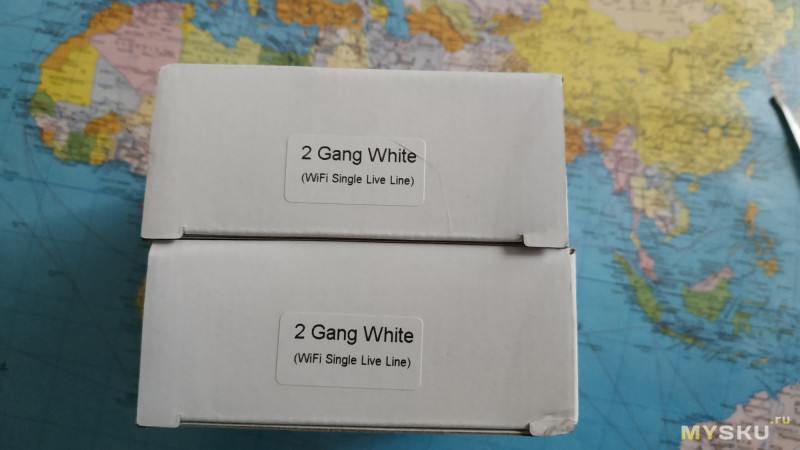

Разбирается выключатель очень просто, отщелкиваем стеклянную панель, отключаем сенсор, вывинчиваем пару винтиков и все.


Проверяем работоспособность выключателя. Как я писал выше, выключатель работает от фазы, которая подключается к разъёму подписанному «L», провода которые идут к люстре, подключаются к разъёмам «L1», «L2» или «L3». Так же необходимо подключить конденсатор уже в самой люстре на канал «L1» между фазой и «0». В прилагаемой инструкции это все нарисовано и подписано.
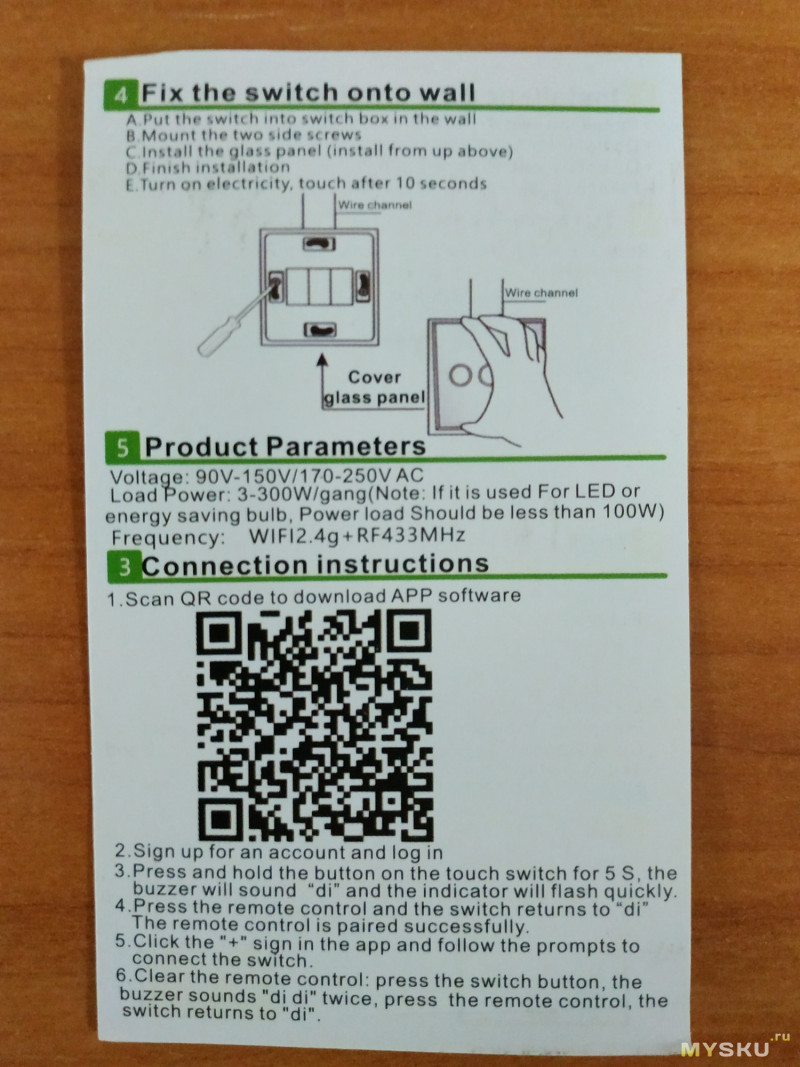
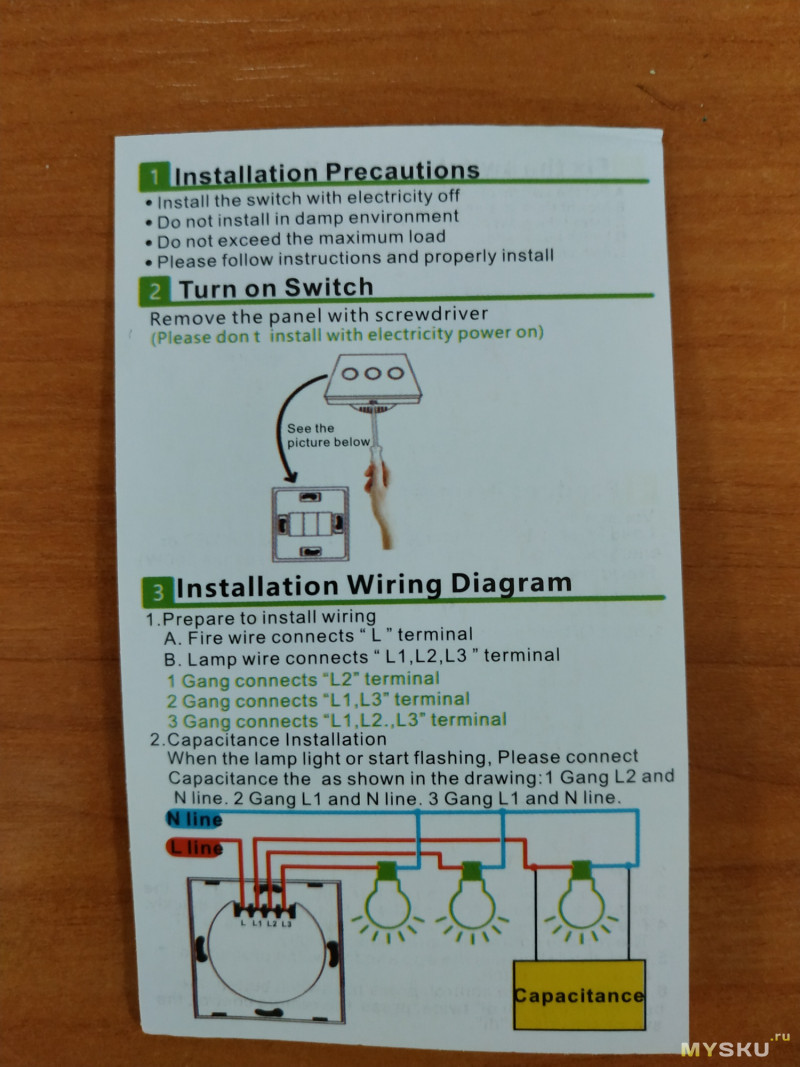

При первом включении, выключатель моргает кнопками, в этом состоянии уже можно проверить его работоспособность, по нажимав на кнопки, лампочки должны включаться.
Управлять выключателем можно физически и программно через Ewelink, Googl home, Alexa.
Для того, что бы выключатель стал «умным», его необходимо подключить к программе Ewelink. Зажимаем одну из сенсорных кнопок и ждем звуковой сигнал «пик», после этого в программе Ewelink можно нажимать "+" и следовать инструкциям на смартфоне. Все подключение занимает не более минуты.
В меню управления выключателем доступен режим LAN, интерлок, таймер, расписание, возможно управление всеми каналами, как вместе так и раздельно. Доступно обновление прошивки выключателя до актуальной 3.3.0.
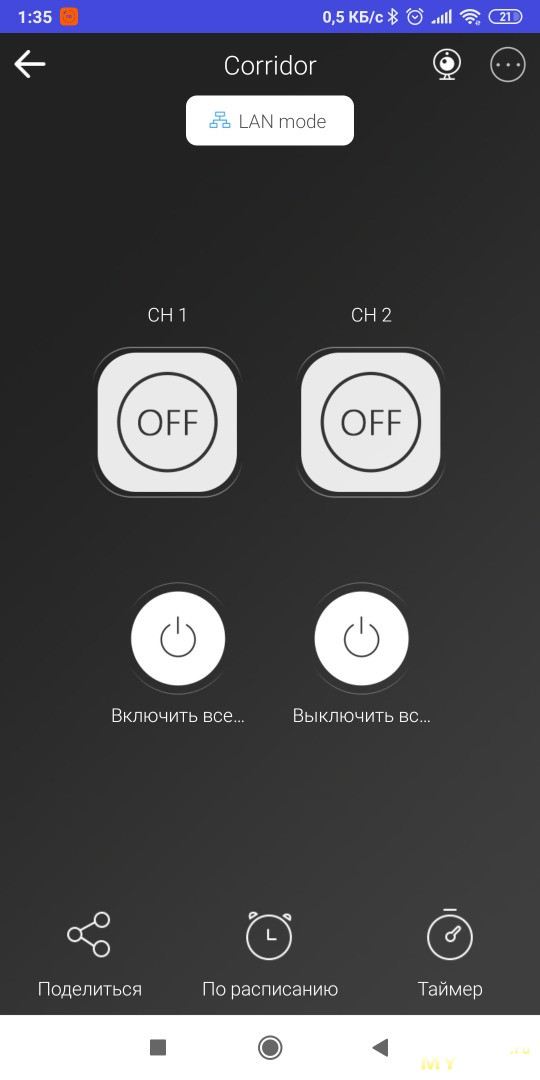
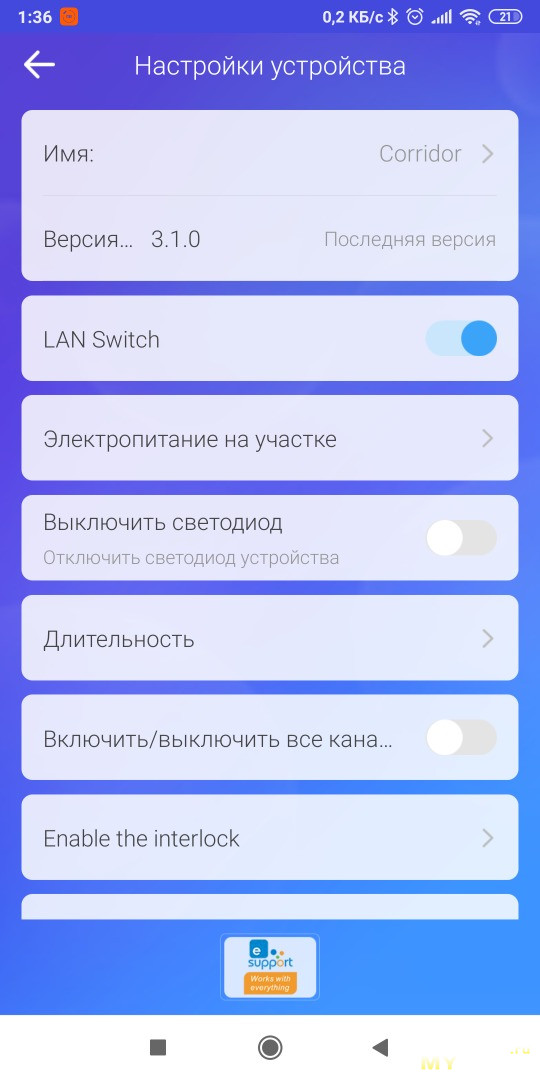
В Googl home выключатель подключается легко, достаточно добавить сервис Smart We Link, после этого выключатель будет отображаться в приложении, управлять можно кнопкой или голосом.
К сожалению моё первое знакомство с этим выключателем было омрачено произвольными фантомными включениями/выключениями ламп. В их природе разобраться я не смог, то ли температура окружающей среды была очень высокой, то ли крышку я защелкнул не правильно и она давила на сенсор, а может просто глюк, но через какое то время все прошло и выключатель стал работать как надо. Со вторым выключателем все было печально, он просто перестал работать в какой то момент. Продавцу я написал и снял видео проблемы, примерно через неделю он отправил замену, которую я получил пару дней назад. Новый выключатель сразу работал правильно, без фантомных включений.
Оба выключателя установлены на штатные места, так как у меня старые подрозетники, то винтиками выключатель было не закрепить, пришлось просверлить дырки в пластике и к стене крепить шурупом + дюбель. К счастью такой DIY скрывается внешней стеклянной панелью. Подсветка сенсорных кнопок синяя в выключенном состоянии и красная, когда включен. В приложении можно отключить эту подсветку.



Покупкой я полностью доволен, да же не смотря на трудности с которыми столкнулся в начале знакомства.
Плюсы:
— работает от фазы, не требует «0»
— возможность управлять выключателем дистанционно и интеграция в Googl Home
— стоимость товара, аналог от Sonoff, которму необходим «0» в подрозетнике, существенно дороже.
К минусам можно отнести не привычную работу сенсора после клавишных выключателей и крепление к стене на болтики, но это скорее придирки.
Умней выключатель требует по инструкции нейтральный провод. Будет ли работать без него?
При замене обычного выключателя на "умный":
Если к старому выключателю подходили три провода
(фаза (L) приходит и два провода (L) уходят от выключателя к светильнику):
Определить, какие провода "уходящие". Один из них соединить с рабочим нулём (N) (N должен быть в месте крепления светильника. Для люстры - на потолке. И рядом с ним два провода (L) от выключателя.)
В месте установки выключателя фаза (L) уже была. Один из "уходящих" проводов станет "приходящим" рабочим нулём (N).
Оставшийся провод подключить на один из выходов (L) "умного выключателя".
Будет работать только одна группа ламп.
К "умному" обычно можно подключить несколько группы ламп.
Но тогда в месте установки должно быть больше проводов:
фаза (L), ноль (N) приходят, остальные провода (L) уходят на лампы.
Светильник подключить к нолю (N) и "приходящему (L)" от "умного выключателя".
Если к старому выключателю подходили два провода, вариантов немного:
Проводить к месту установки нулевой провод. (+ провода на группы ламп).
Отказаться от использования "умного выключателя".
Найти ему применение в другом месте.
Читайте также:

